给大家介绍一种流水二维码标签的制作方法,有需要的小伙伴可以参考下,标签大致内容是有名称,以及供应商编码+流水号,还有一个二维码,二维码数据也是供应商编码+流水号,而且二者的流水号必须要同步,接下来就看看具体的操作步骤。
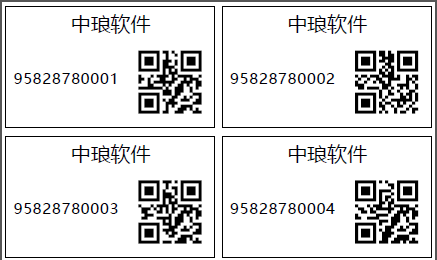
在中琅标签打印软件中新建一个空白标签,利用软件左侧工具栏中的“绘制普通文本”工具在白色画布上添加一个普通,双击普通文本打开“图形属性-数据源”一栏,点击“修改”按钮修改文本数据,手动输入名称。
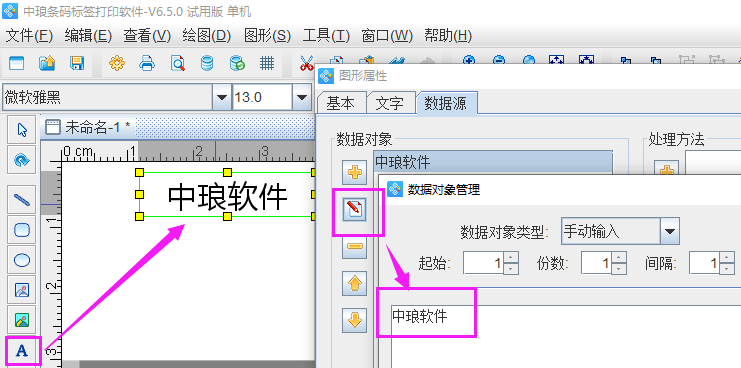
再添加一个普通文本,把文本数据修改为供应商编码,方法和上面一样,然后点“+”继续添加数据,用“序列生成”生成一个数据1,然后在右侧添加一个补齐的处理方法,并保存设置,这样供应商编码+流水号就制作完成了。
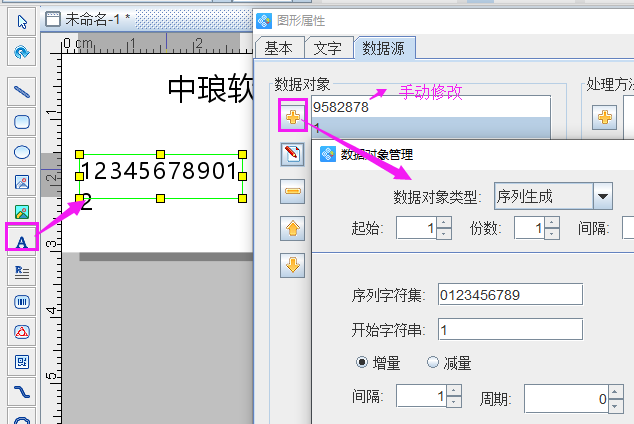
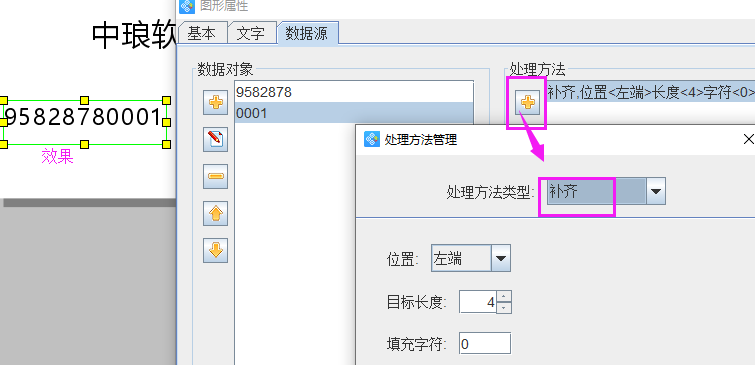
打开文本的“图形属性-基本”一栏,记下该文本的图形ID号,然后利用“绘制二维码”工具添加一个二维码,打开二维码的“图形属性-数据源”修改二维码数据,数据对象类型选择“数据引用”,ID就是刚刚记录的文本ID号,这样二维码的数据就和刚刚制作的供应商编码+流水号同步了。

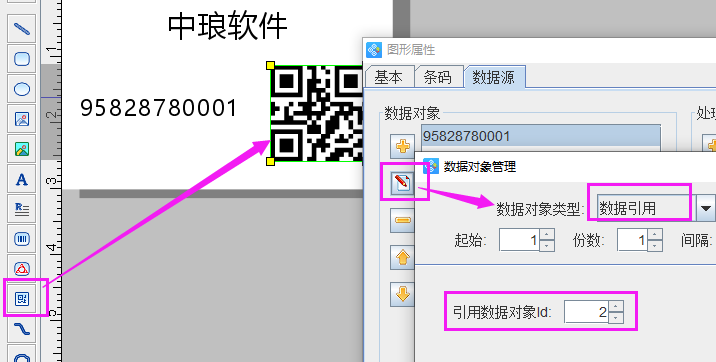
然后用“绘制圆角矩形”工具在流水二维码标签上绘制一个矩形框就可以了,打印预览就可以查看用标签打印软件批量生成的流水二维码标签了。
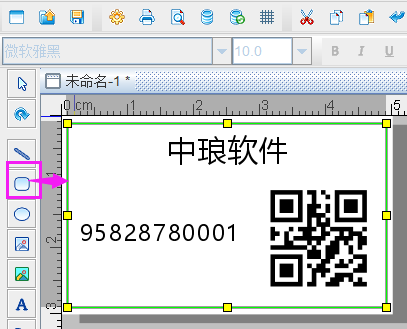
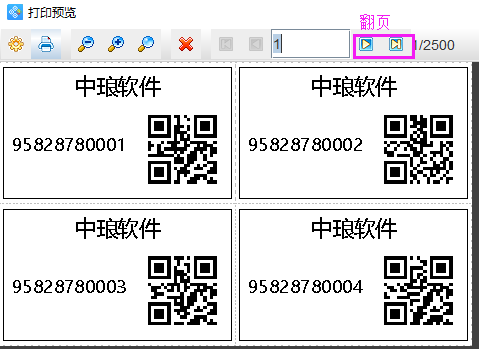
综上所述就是用中琅标签打印软件制作流水二维码标签的操作方法,软件支持各种流水标签的设计打印工作,流水号标签,流水条码标签等等,有需要的小伙伴可以下载体验!
标签打印软件如何制作流水二维码标签
网址:http://ywkj888800.keqiw.cn/news/itemid-68863.shtml


